In Outlook für das Web ist Microsoft To Do für Sie leicht zugänglich, um Ihre Aufgaben nachzuverfolgen, Aufgaben freizugeben und sich auf das, was für Sie wichtig ist, zu konzentrieren.
Erstellen einer Aufgabe
-
Wählen Sie Aufgaben aus.
-
Wählen Sie die Liste aus, in der Sie die Aufgabe hinzufügen möchten.
-
Wählen Sie Aufgabe hinzufügen aus.
-
Geben Sie einen Namen oder eine Beschreibung ein.
-
Drücken Sie die EINGABETASTE.
Wenn Sie weitere Informationen hinzufügen möchten, wählen Sie die Aufgabe aus. Anschließend können Sie Schritte, Erinnerungen, Fälligkeitsdaten, Dateien und Notizen hinzufügen.
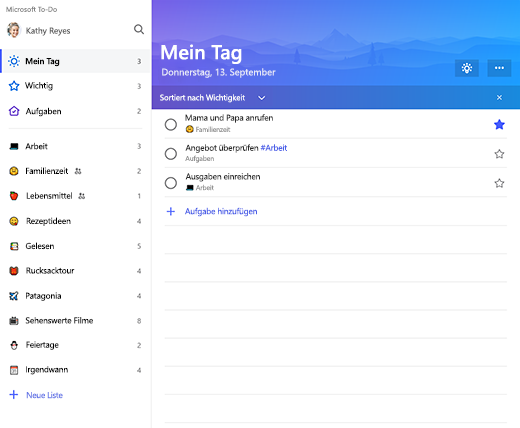
Erstellen einer Liste
Listen sind hervorragende Möglichkeiten, Ihre Aufgaben in gängigen Projekten oder Kategorien zu sortieren.
-
Wählen Sie Neue Liste aus.
-
Geben Sie einen Namen für die Liste ein.
-
Drücken Sie die EINGABETASTE.
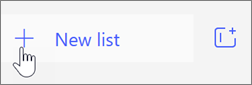
Halten Sie ihren Tag im Mittelpunkt mit My Day
Mit My Day können Sie Aufgaben aus mehreren Listen zu einer einzigen Ansicht hinzufügen, damit Sie die richtigen Aufgaben für den Tag priorisieren und sich auf diese konzentrieren können. Am Ende des Tages wird die Liste zurückgesetzt, sodass Sie Aufgaben hinzufügen können, die nicht abgeschlossen wurden, oder neue Aufgaben für den nächsten Tag.
-
Wählen Sie Mein Tag aus.
-
Wählen Sie das Glühbirnensymbol Heute aus.
-
Wählen Sie das Pluszeichen aus, um eine der vorgeschlagenen Aufgaben zur Liste "Mein Tag " hinzuzufügen.
Oder öffnen Sie eine Liste, klicken Sie mit der rechten Maustaste auf eine Aufgabe, und wählen Sie Zu Meinem Tag hinzufügen aus.
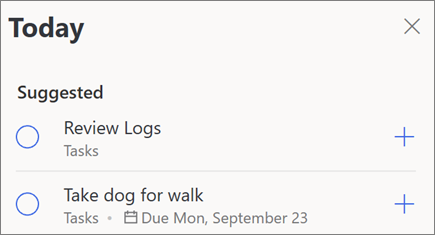
Gekennzeichnete E-Mail-Adresse und mir zugewiesen
Aktivieren Sie ihre Listen Gekennzeichnete E-Mails und Mir zugewiesen, um E-Mails, die Sie als Aufgaben gekennzeichnet haben, anzuzeigen und Planner Aufgaben anzuzeigen.
Weitere Informationen:
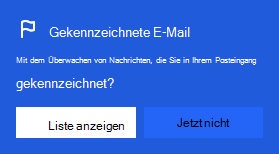
Hinweis: Features und Informationen in diesem Leitfaden gelten für Outlook im Web, die über Microsoft 365 verfügbar sind.










